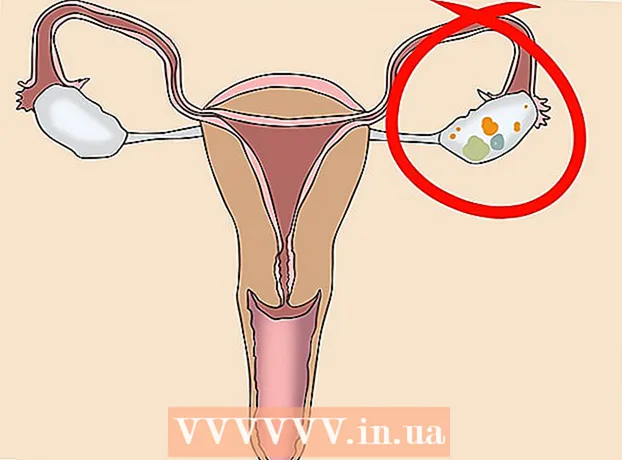Forfatter:
Florence Bailey
Opprettelsesdato:
25 Mars 2021
Oppdater Dato:
1 Juli 2024

Innhold
- Trinn
- Del 1 av 2: Slik pakker du ut et enkelt arkiv
- Del 2 av 2: Slik pakker du ut flere arkiver
- Tips
- Advarsler
Denne artikkelen viser deg hvordan du pakker ut et arkiv på Linux ved hjelp av Terminal.
Trinn
Del 1 av 2: Slik pakker du ut et enkelt arkiv
 1 Finn arkivet. For eksempel, hvis den er i Dokumenter -mappen, åpner du den.
1 Finn arkivet. For eksempel, hvis den er i Dokumenter -mappen, åpner du den.  2 Husk eller skriv ned navnet på arkivet. I terminalen må navnet på arkivet legges inn uten feil.
2 Husk eller skriv ned navnet på arkivet. I terminalen må navnet på arkivet legges inn uten feil. - Ikke glem store bokstaver og mellomrom.
 3 Klikk på Meny. Det er i nedre venstre hjørne av skjermen.
3 Klikk på Meny. Det er i nedre venstre hjørne av skjermen.  4 Klikk på Terminal -ikonet. Dette ikonet ser ut som et svart rektangel med hvite "> _" symboler. Ikonet vises i venstre rute i menyvinduet eller i listen over programmer du finner i menyvinduet.
4 Klikk på Terminal -ikonet. Dette ikonet ser ut som et svart rektangel med hvite "> _" symboler. Ikonet vises i venstre rute i menyvinduet eller i listen over programmer du finner i menyvinduet. - Du kan også finne terminalen ved å klikke på søkefeltet øverst i menyvinduet og deretter skrive inn terminal.
 5 Skriv inn i Terminal pakke ut filnavn.zip. Erstatt "filnavn" med navnet på arkivet.
5 Skriv inn i Terminal pakke ut filnavn.zip. Erstatt "filnavn" med navnet på arkivet. - For eksempel, hvis arkivet heter "BaNaNa", angir du pakken BaNaNa.zip i terminalen.
 6 Klikk på ↵ Skriv inn. Arkivet blir pakket ut.
6 Klikk på ↵ Skriv inn. Arkivet blir pakket ut.
Del 2 av 2: Slik pakker du ut flere arkiver
 1 Gå til arkivmappen. For å gjøre dette, bare åpne mappen der arkivene er lagret.
1 Gå til arkivmappen. For å gjøre dette, bare åpne mappen der arkivene er lagret. - Hvis du kjører "unzip" -kommandoen fra feil katalog, pakkes arkivene ut, hvorav noen ikke trenger å pakkes ut.
 2 Skriv inn i terminalen pwd og trykk på ↵ Skriv inn. Navnet på den nåværende katalogen vises på skjermen.
2 Skriv inn i terminalen pwd og trykk på ↵ Skriv inn. Navnet på den nåværende katalogen vises på skjermen. - Dette må gjøres for å sikre at du er i riktig katalog.
 3 Skriv inn i Terminal pakk ut " *. zip". Skjermen viser alle .zip -filer (dvs. arkiver) som er tilstede i den nåværende katalogen.
3 Skriv inn i Terminal pakk ut " *. zip". Skjermen viser alle .zip -filer (dvs. arkiver) som er tilstede i den nåværende katalogen. - Sitater rundt *. glidelås fortell kommandoen om å bare søke i den nåværende katalogen.
 4 Klikk på ↵ Skriv inn. Arkiver lagret i den nåværende katalogen blir pakket ut; innholdet i arkivene finnes i samme mappe som selve arkivene.
4 Klikk på ↵ Skriv inn. Arkiver lagret i den nåværende katalogen blir pakket ut; innholdet i arkivene finnes i samme mappe som selve arkivene. - Hvis kommandoen ikke fungerer, angir du unzip / * zip i en terminal.
Tips
- Noen Linux -distribusjoner har en "Command Line" tekstboks øverst på skrivebordet. Denne linjen fungerer på samme måte som Terminal.
Advarsler
- Hvis du kjører kommandoen "unzip *. Zip" fra feil katalog, blir alle arkivene i den katalogen pakket ut, noe som i det minste vil rote denne katalogen.
- Hvis du har endret standardgrensesnittet for Linux -distribusjonen, kan trinnene for å åpne Terminal avvike fra trinnene i denne artikkelen.